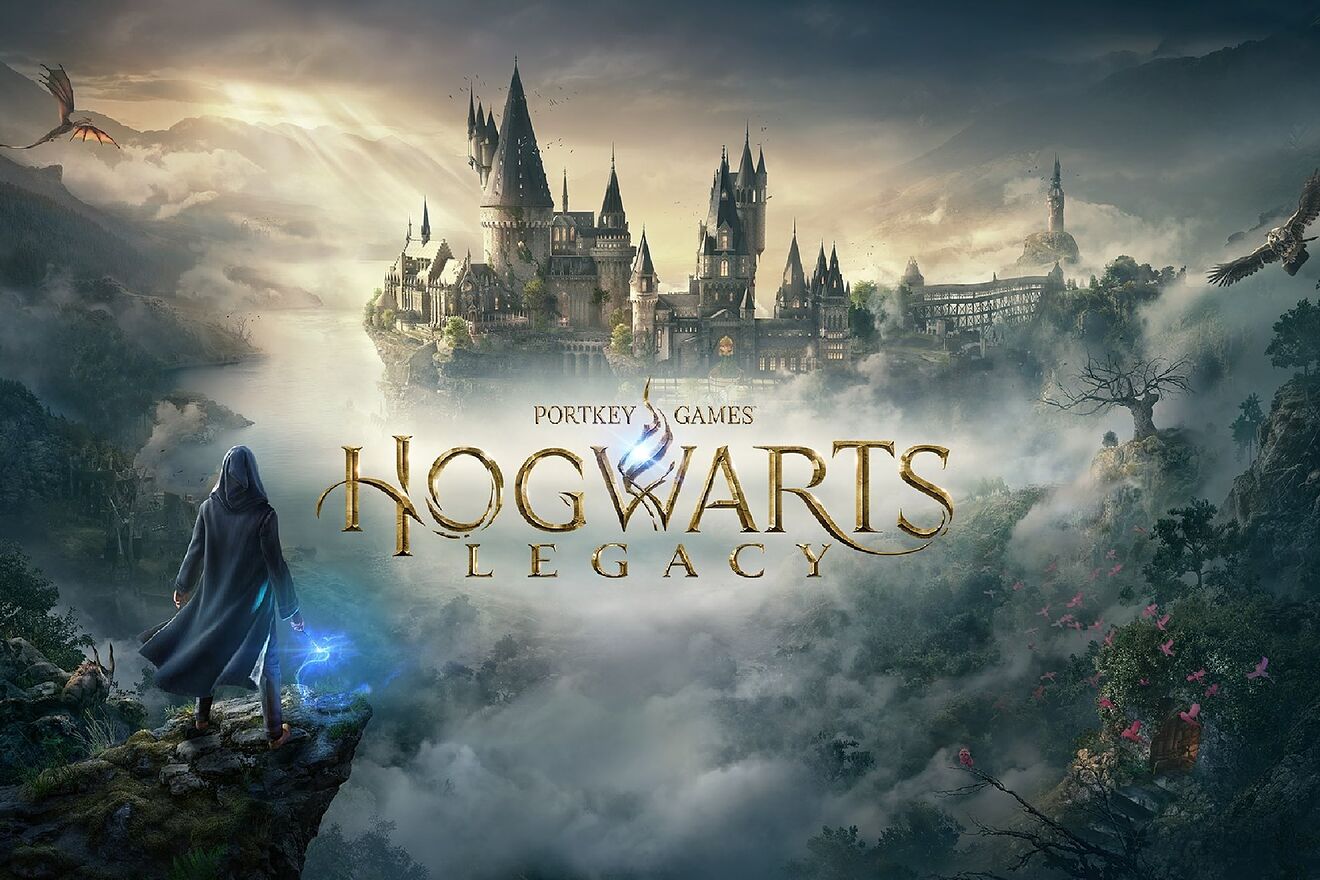Sony lanzo la última actualización de software para PlayStation 5, que agrega compatibilidad con el chat de voz de Discord, compatibilidad con VRR para 1440p y funciones sociales y de experiencia de usuario adicionales.
Ahora puedes unirte a los chats de voz de Discord en tu consola y chatear fácilmente con amigos en la mayoría de las otras plataformas de juegos. Para comenzar, vincula tu cuenta de Discord y PlayStation Network desde tu consola, a traves PlayStation.com o la aplicación Discord en Windows, Mac o dispositivo móvil siguiendo estos pasos.
Luego, usa la aplicación Discord en tu dispositivo móvil o computadora para obtener un chat de voz de Discord en tu consola PlayStation 5 (asegúrate de que tu aplicación de Discord esté actualizada a la última versión). También puedes dejar que tus amigos de Discord vean cuándo estás en línea y qué estás jugando.
Características de la nueva actualización de PlayStation 5
Comienza o solicita una pantalla compartida desde el perfil de tus amigos
Ahora puedes enviar una solicitud para compartir pantalla o comenzar a compartir tu pantalla con un amigo directamente desde su perfil. Simplemente selecciona el icono Compartir Pantalla en el perfil de tu amigo para iniciar una nueva sesión.

Nuevo ícono «Unirse al juego» en los chats de grupo
En la tarjeta de chat de voz, se mostrará un icono de unión para los miembros del grupo que jueguen un juego al que pueda unirse. Puedes unirte al juego directamente seleccionando el jugador y luego seleccionando «Unirse al juego» en el menú.
Nuevo cartel «Amigos que juegan»
Ahora puedes ver cuáles de tus amigos tienen el juego, quién está actualmente en línea y quién está jugando actualmente. Al seleccionar el mosaico, puedes ver lo que tus amigos están haciendo ahora y también puedes acceder a los perfiles de sus amigos, donde tendrás más opciones de interacción.

Sube manualmente capturas de juegos en la aplicación PlayStation
Ahora puedes seleccionar y subir manualmente capturas de pantalla individuales o clips de juegos a la aplicación PS desde su consola PS5, luego compartirlos fácilmente en las redes sociales o con sus amigos. Esta función complementa la funcionalidad de carga automática que existe actualmente en la aplicación PS.
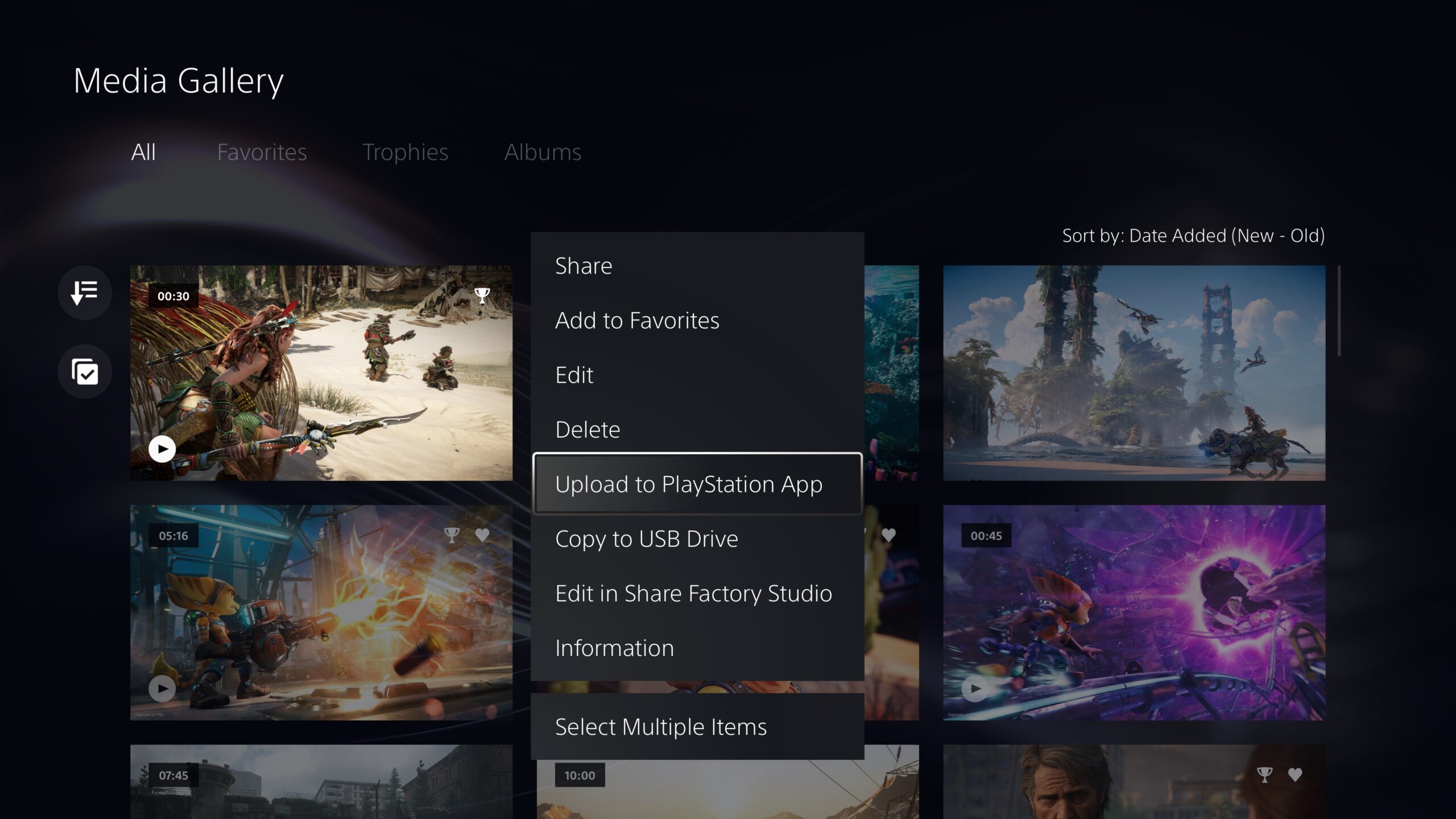
Nuevas opciones de juego y personalización
- Compatibilidad con frecuencia de actualización variable para 1440p. Ahora puedes disfrutar de un rendimiento visual más fluido cuando usa una pantalla HDMI 2.1 compatible con VRR a una resolución de 1440p, cuando juega un juego compatible con VRR.
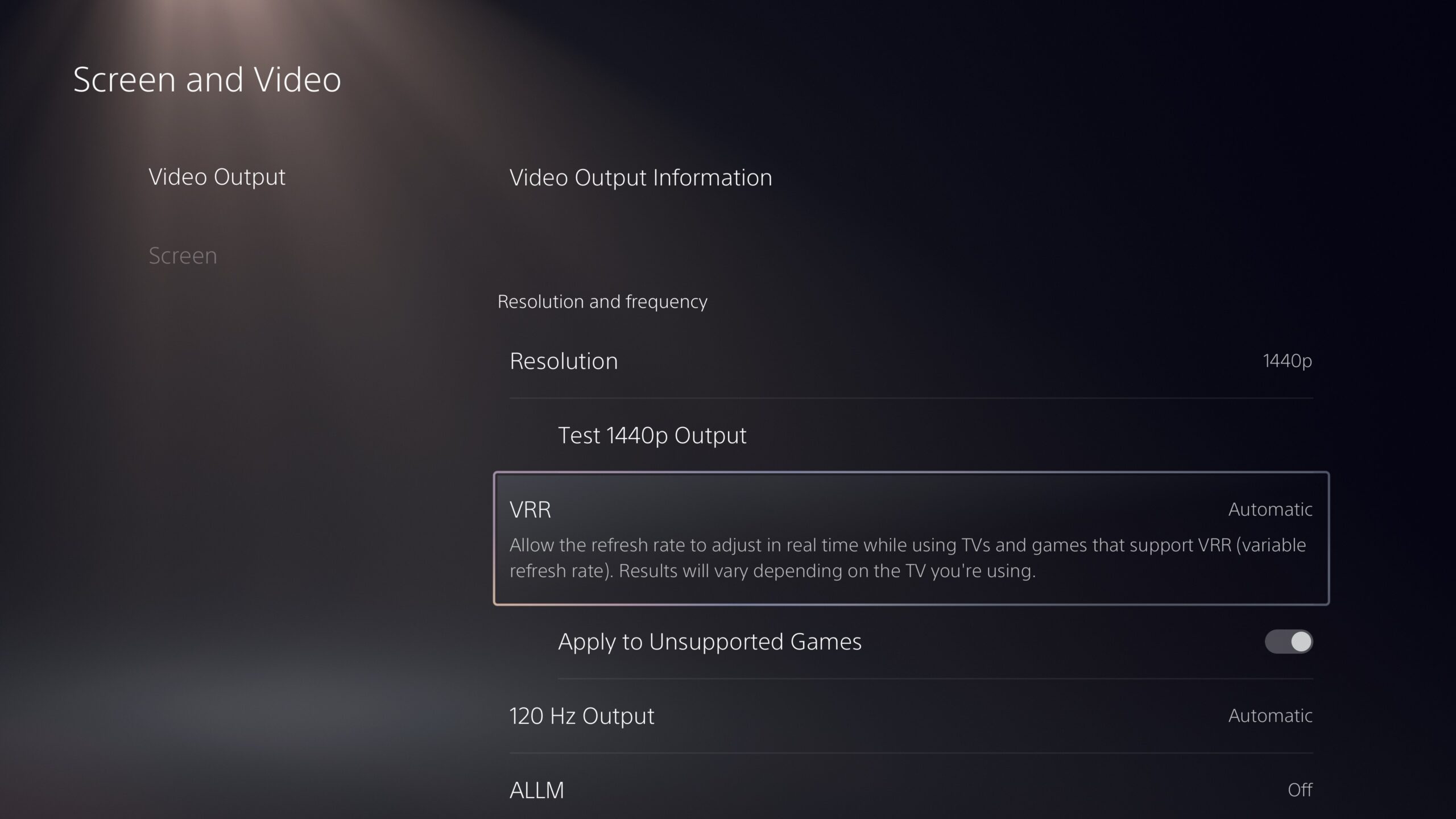
- Sony también realizo algunas actualizaciones en los parámetros de la prueba de salida de 1440p de la consola PS5, lo que permite la compatibilidad con 1440p para una gama más amplia de pantallas HDMI.
- Para verificar si su dispositivo HDMI es compatible, ve a [Configuración] > [Pantalla y video] > [Salida de video] > [Probar salida 1440p].
- Mejoras en la biblioteca de juegos.
- Ahora también puedes ordenar y filtrar juegos al agregar juegos a una lista de juegos.
- Puedes usar filtros en su biblioteca para encontrar fácilmente juegos de PS VR, así como títulos de PS VR2 cuando PS VR2 se lance a finales de este mes

- Ajustes preestablecidos del juego para las preferencias de la sesión multijugador. Puedes configurar tus preferencias para administrar quién puede unirse y quién puede invitar a otros jugadores a las sesiones multijugador que hayas creado para los juegos compatibles.
- Ve a [Configuración] > [Configuración de datos guardados y juego/aplicación] > [Valores predeterminados del juego] > [Sesiones multijugador en línea] y selecciona tus preferencias en [Quién puede unirse] y [Quién puede invitar].
Nuevas funciones de accesibilidad y facilidad de uso
- Migración de datos guardados de PS4 a PS5. Esto facilita el acceso a los datos guardados de tu PS4 en tu consola PS5 de dos maneras:
- Cuando descargues o instales un juego de PS4 en tu consola PS5, aparecerá una notificación de que los datos guardados de PS4 están disponibles en tu almacenamiento en la nube de PlayStation Network (si tu consola PS5 aún no tiene datos guardados para el juego). Simplemente selecciona la notificación para descargar sus datos guardados.
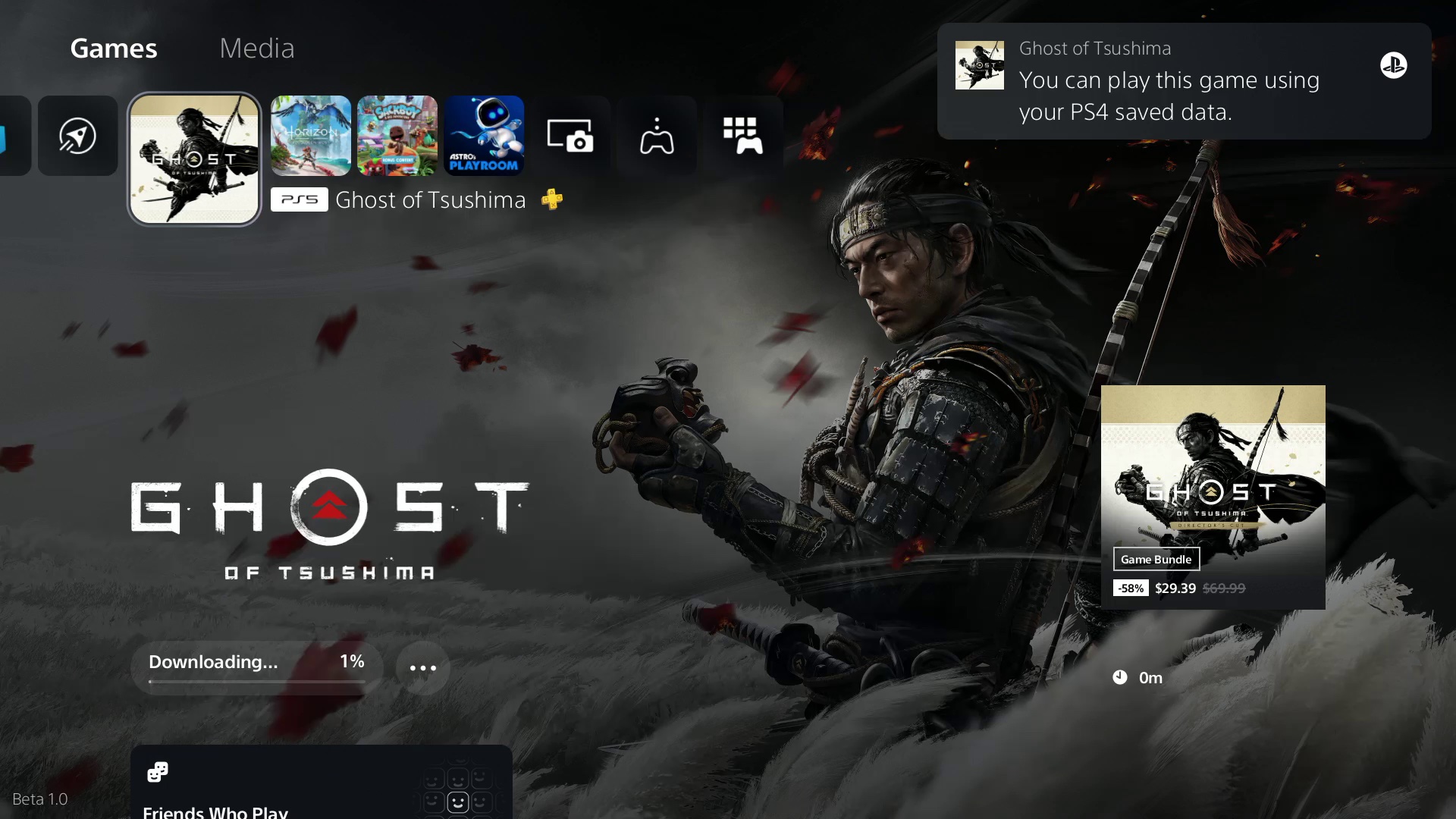
- Cuando descargues o instales un juego de PS4 en tu consola PS5, aparecerá una notificación de que los datos guardados de PS4 están disponibles en tu almacenamiento en la nube de PlayStation Network (si tu consola PS5 aún no tiene datos guardados para el juego). Simplemente selecciona la notificación para descargar sus datos guardados.
- Cuando descarges o instales un juego de PS5 que puede cargar datos guardados de PS4, como la versión de PS5 de un juego que también se lanzó en PS4, aparecerá la misma notificación (si el juego es compatible con esta función).
- El almacenamiento en línea de los datos guardados requiere una suscripción a PlayStation Plus
- Transferencia de datos de PS5 a PS5: Ahora puedes transferir fácilmente los datos de tu consola PS5, incluidos juegos, datos guardados, perfiles de usuario, configuraciones, capturas de pantalla y videos, a otra consola PS5 mediante una red Wi-Fi local o un cable LAN. Puedes transferir los datos durante la configuración inicial de la consola PS5 o más tarde desde el menú de configuración. Este proceso no elimina ni modifica los datos en su consola PS5 original.
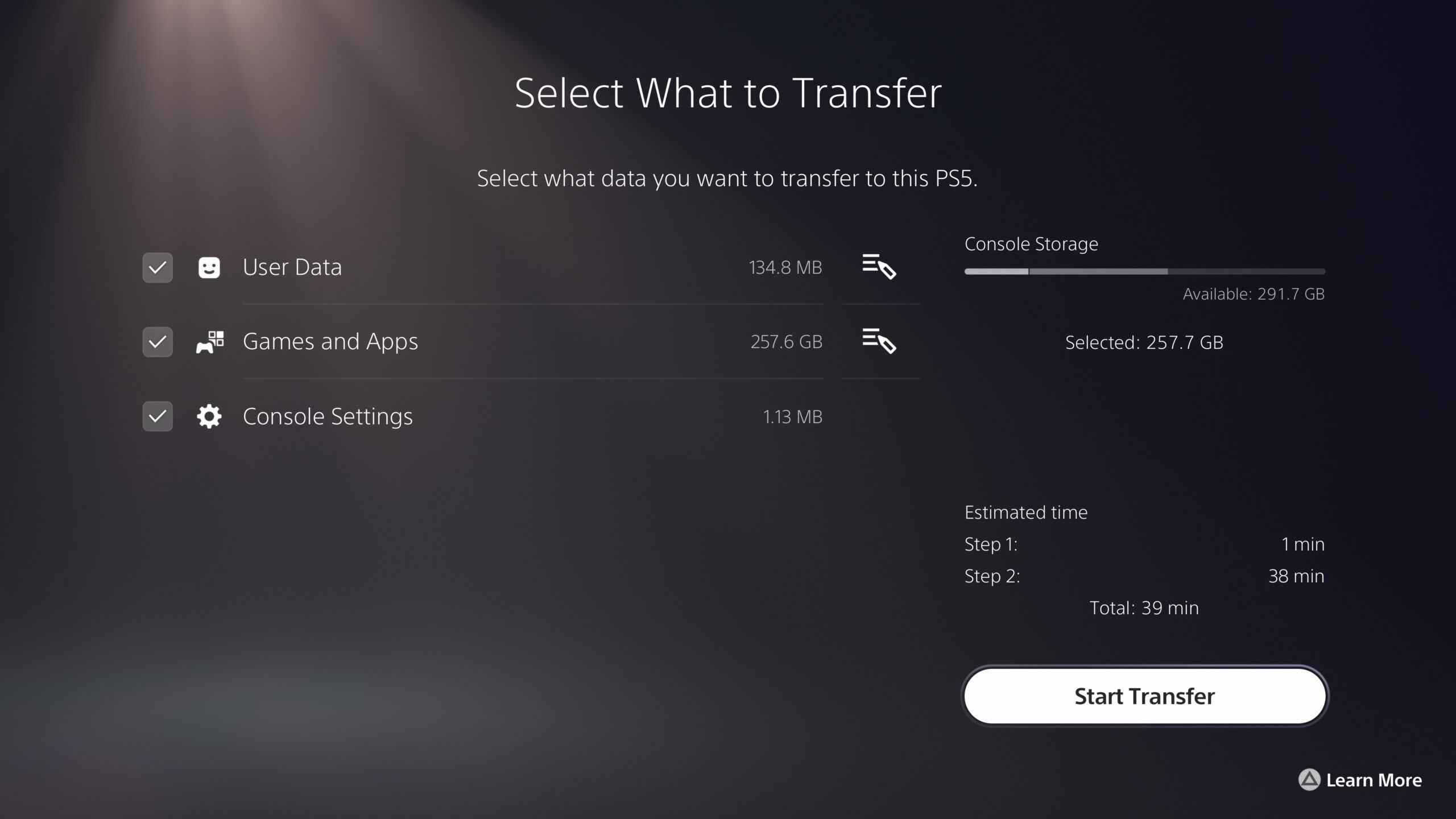
- Mejoras en el lector de pantalla: El lector de pantalla ahora brinda una guía más detallada al navegar por la consola. Ahora te dirá en qué dirección puede moverse desde el componente seleccionado actualmente, así como su posición actual en un componente con varios elementos. Además, al usar el lector de pantalla para ver páginas web, ahora verá bordes alrededor de la sección que se lee en voz alta.
- Actualización de dispositivo inalámbrico para controlador inalámbrico DualSense: Ahora puedes actualizar el software del dispositivo del controlador inalámbrico DualSense con una conexión inalámbrica. Si tienes problemas para actualizar el software del dispositivo de forma inalámbrica, conecta tu controlador a su consola PS5 usando el cable USB para actualizarlo. Podrás actualizar de forma inalámbrica para la próxima actualización.
Captura de juegos usando el comando de voz (versión preliminar): lanzamiento limitado en EE. UU. y el Reino Unido
- Voice Command ahora admite el uso de tu voz para guardar videoclips del juego.
- Di «Oye, PlayStation, ¡captura eso!» para guardar un videoclip de su juego reciente. La duración predeterminada guardada se basa en su configuración.
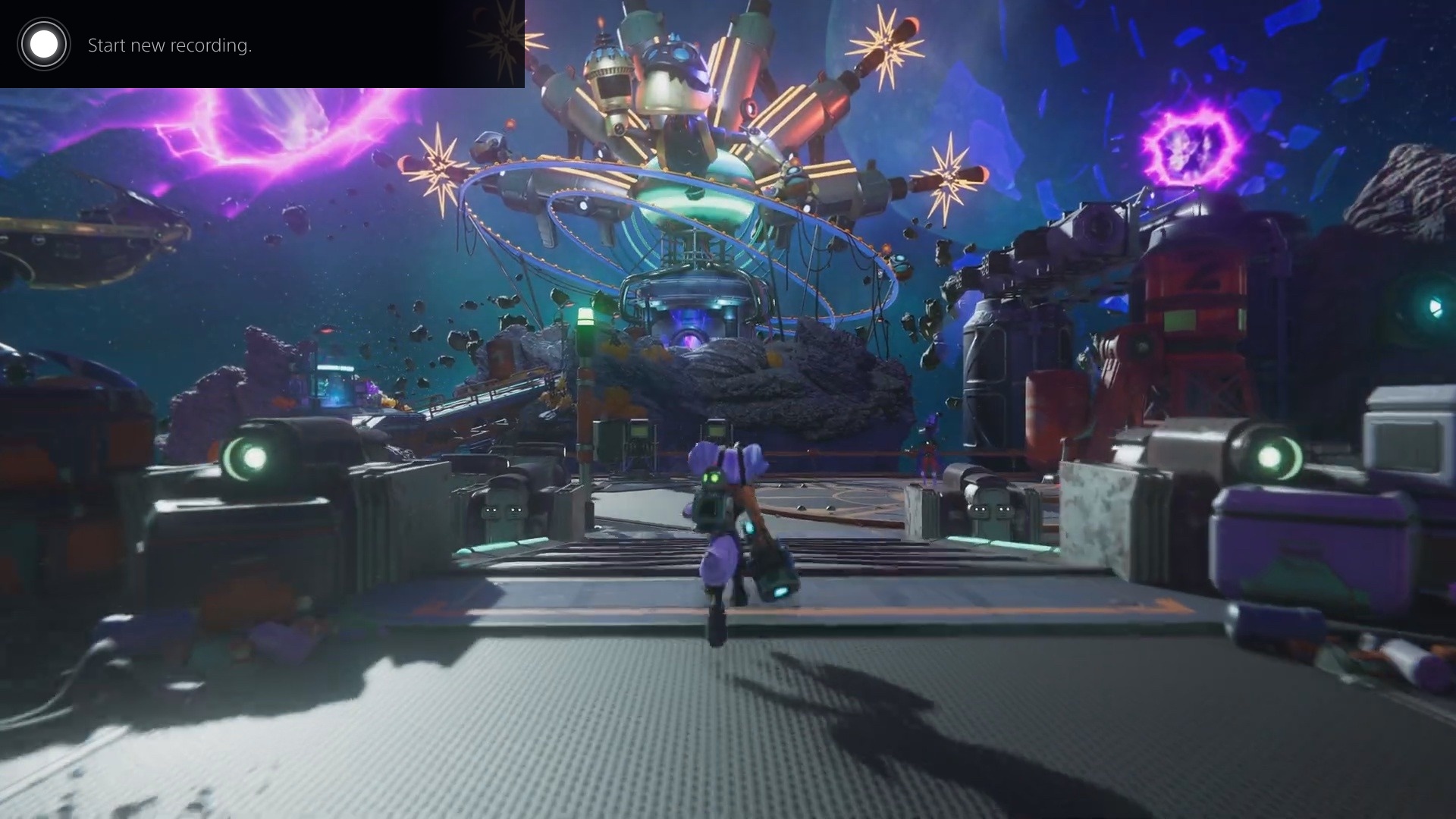
- También puedes guardar una duración específica de tu juego, de 15 segundos a 60 minutos. Por ejemplo, para ahorrar 5 minutos, di «Oye, PlayStation, captura los últimos 5 minutos».
- Di «Hey PlayStation, comienza a grabar» para iniciar manualmente una nueva grabación del juego. Luego puede decir «Oye, PlayStation, deja de grabar» para finalizar la grabación y guardar el videoclip.
- Voice Command (versión preliminar) está actualmente disponible en inglés para los participantes de la versión beta con cuentas registradas en los EE. UU. y el Reino Unido.
Fuente: Sony





















![[Review] The Last Of Us Part II Remastered](https://www.gamingcoffee.com/wp-content/uploads/2025/04/TheLastOfUsPartIIRemastered-Portada-Copy-360x180.jpg)
![[Review] BLEACH Rebirth of Souls](https://www.gamingcoffee.com/wp-content/uploads/2025/04/Bleach-Portada-360x180.jpg)
![[Review] Una Película de Minecraft](https://www.gamingcoffee.com/wp-content/uploads/2025/04/REVIEW-V3-GAMINGCOFFEE-360x180.jpg)
![[Review] Centum](https://www.gamingcoffee.com/wp-content/uploads/2025/03/Centum-portada-360x180.jpg)
![[Impresiones] Overwatch 2: LE SSERAFIM – Fearless Mega Bundle](https://www.gamingcoffee.com/wp-content/uploads/2025/03/LE-SSERAFIM-FEARLESS-0-360x180.jpg)
![[Review] ASYLUM](https://www.gamingcoffee.com/wp-content/uploads/2025/03/Portada-ASYLUM-360x180.jpg)
![[Review] KARMA: The Dark World](https://www.gamingcoffee.com/wp-content/uploads/2025/03/Portada-KARMA-360x180.jpg)
![[Review] Assassin’s Creed Shadows](https://www.gamingcoffee.com/wp-content/uploads/2025/03/AC-SHADOWS-Portada-Copy-360x180.jpg)
![[Primeras Impresiones] Bionic Bay](https://www.gamingcoffee.com/wp-content/uploads/2025/03/Preview-Bionic-Bay-00-360x180.jpg)
![[Review] Atelier Yumia: The Alchemist of Memories & the Envisioned Land](https://www.gamingcoffee.com/wp-content/uploads/2025/03/BANNER-ATELIER-YUMIA-360x180.jpg)
![[Review] Like a Dragon: Pirate Yakuza in Hawaii](https://www.gamingcoffee.com/wp-content/uploads/2025/03/REVIEW-V3-GAMINGCOFFEE-1-1-360x180.jpg)
![[Review] Monster Hunter Wilds](https://www.gamingcoffee.com/wp-content/uploads/2025/03/MH-Wilds-Portada-360x180.jpg)
![[Review] BrokenLore: LOW](https://www.gamingcoffee.com/wp-content/uploads/2025/02/Portada-BrokeLore-360x180.jpg)
![[Review] Suikoden I & II HD Remaster Gate Rune and Dunan Unification Wars](https://www.gamingcoffee.com/wp-content/uploads/2025/02/SuikoREV-Portada-Copy-360x180.jpg)
![[Review] Split Fiction](https://www.gamingcoffee.com/wp-content/uploads/2025/03/REVIEW-V3-GAMINGCOFFEE-360x180.jpg)
![[Review] Age of Darkness: Final Stand](https://www.gamingcoffee.com/wp-content/uploads/2025/02/age-of-darkness-imagen-destacada-360x180.jpg)
![[REVIEW] – Everhood 2](https://www.gamingcoffee.com/wp-content/uploads/2025/02/REVIEW-V3-EVERHOOD-2-convert.io-1-360x180.jpg)
![[Review] Urban Myth Dissolution Center](https://www.gamingcoffee.com/wp-content/uploads/2025/02/Review-Urban-Myth-Dissolution-Center_00-360x180.jpg)
![[Review] Motorola Razr 50 Ultra](https://www.gamingcoffee.com/wp-content/uploads/2025/01/REVIEW-V3-GAMINGCOFFEE-360x180.jpg)
![[Review] Motorola G35](https://www.gamingcoffee.com/wp-content/uploads/2025/02/REVIEW-V3-GAMINGCOFFEE-360x180.jpg)